Excel2013怎么制作区间分段循环图形?
摘要:Excel2013中怎么制作分段循环图形?Excel2013表格中,需要制作分段循环图形对数据进行表述,如下图所示。那么,分段循环图形怎么做...
Excel2013中怎么制作分段循环图形?Excel2013表格中,需要制作分段循环图形对数据进行表述,如下图所示。那么,分段循环图形怎么做呢?一起来看看吧!
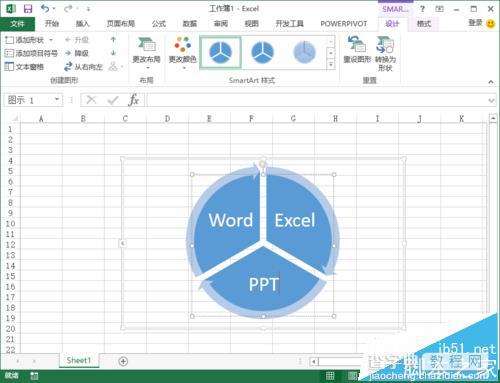
1、在电脑桌面的Excel2013工作簿程序图标上双击鼠标左键,将其打开运行。点击“空白工作簿”,新建一个空白的Excel文件。如图所示;
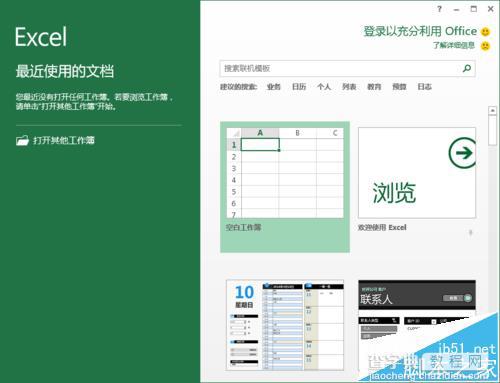
2、在Excel2013工作簿程序窗口,点击打开菜单栏的“插入”选项卡。如图所示;
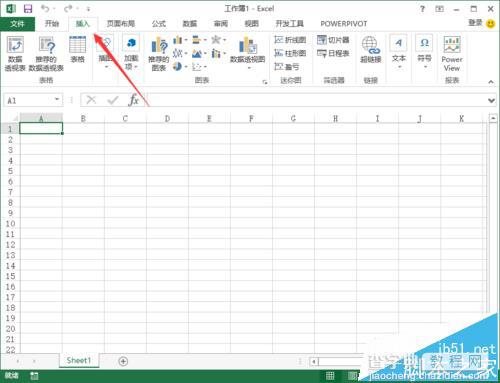
3、在打开的插入选项卡的“插入”分组功能区下点击“SmartArt”功能按钮。如图所示;
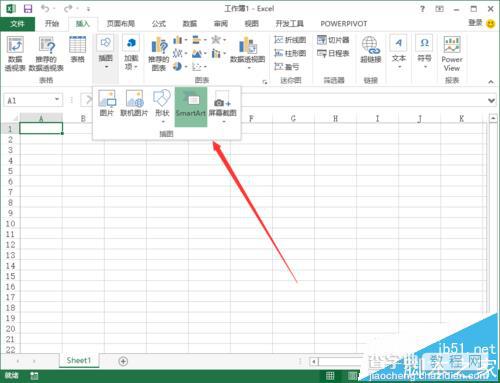
4、点击“SmartArt”功能按钮后,这个时候会打开“选择SmartArt图形”对话窗口。如图所示;
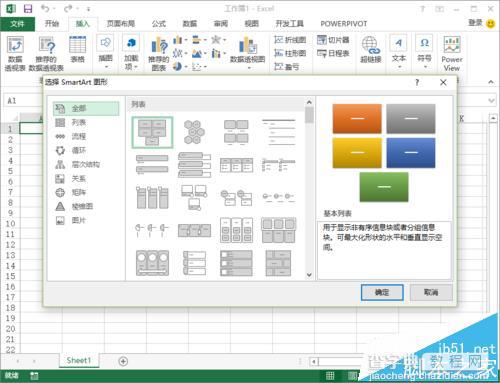
5、在选择SmartArt图形窗口中,选择左侧窗格的“循环”选项卡。如图所示;
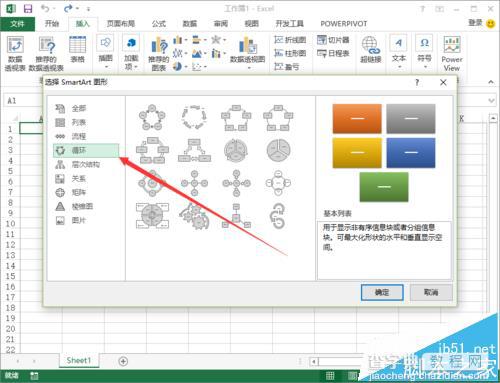
6、在循环选项卡的右侧窗口中,找到“分段循环图形”并将其选中,最后点击“确定”按钮。如图所示;
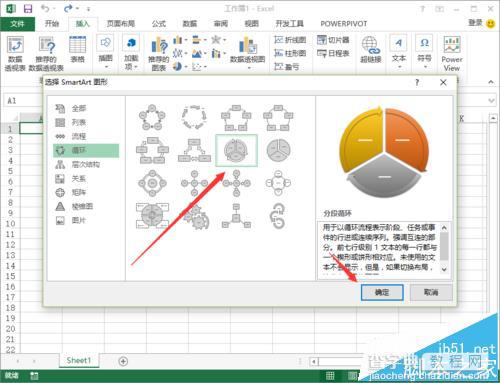
7、点击确定后,返回Excel表格,可看到插入的分段循环图形样式。如图所示;
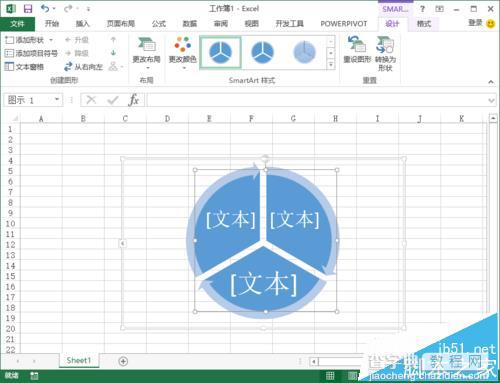
8、在插入的分段循环图形,根据自己的需要编辑文本即可。如图所示;
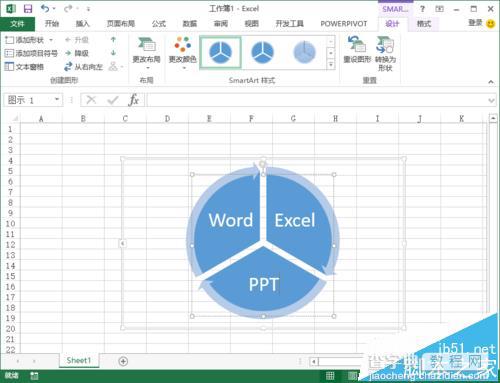
【Excel2013怎么制作区间分段循环图形?】相关文章:
★ 在Excel2010中将条件格式转换成普通格式的图文方法步骤
★ Excel批注操作的方法 EXCEL批注怎么操作(图文)
上一篇:
word中怎么给照片添加一个木质相框?
下一篇:
WPS怎么取消文字超链接的下划线?
